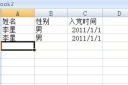[求知识:wordexcel各种应用技巧越详细越好!]word: 把文字替换成图片 首先把图片复制到 剪贴板中,然后打开替换对话框,在“查找内容”框中输入将被替换的文字,接着在 “替换为”框中输入“^c”(注意:输入的一定要是半角字符,c...+阅读
ps抠图多种技巧越详细越好急
魔棒,套索工具有三种,还有色彩范围,我基本都用这三种
魔棒工具:魔棒是你点击一个点(比如红色)这块区域所有的红色,只要是连在一起的,全部被选中
套索工具:这个我就不多说了,大家一看就会,圈那块就选那块
多边形套索工具:这个工具扣那种色彩区分不是很明显的图比较好用,可以按照需要的图形扣出来,不用考虑颜色分不清,点击一个点,套索的线会自动连接上去,按DELETE删除上一个选点。
磁性套索:这个工具用的少,类似多边形套索,但是他是自己根据色彩找选点,我基本不用
色彩范围:我也不知道他快捷键是啥,我一半按裁剪工具——右击——色彩范围,弹出界面上点击一个点选取样色,然后他会识别你选取颜色的相同颜色,比如:选中一个红色样色,图片上所有的红色都选中,跟魔棒不一样的是,他不管颜色是否连接,只要图片上有这个颜色都被选中。
现在我们说说增加和减少选区,如果扣那种比较复杂的图,需要很多次选择选区才能完成,那我们就需要选择增加选区,相反减少选区,我们抠图时经常会碰到一下选择大了,选区的范围选到我们不需要的地方去了,又不好返回,这时我们需要减少选区,把不需要的地方去掉,增减选区的选项在,选择套索或魔棒后编辑下拉框的下面,色彩范围的增加和减少取样在他自身的弹框里。
选择反向:意思就是你选择的选区范围的反方向,在你选区选择完毕后,点击右键,会出现选择反向的选项
羽化:这个功能我也不知道怎么讲,在选择选取完毕后,按ctrl+alt+D,弹出羽化框,具体羽化多少,我也说不清,我都是凭经验定,比如:扣人物头发,我会选择3像素,比如:叠加两张图片,让他们看起来两张图片跟融合,我会选择20像素,羽化不是越多越好,根据实际图片定
抠图只要你多琢磨,多试,肯定会有收获的,也欢迎各路高手指导交流
专业从事图片处理,图片美化,人物美化,各类效果制作,各类文字修改,图章修改,QQ357214397
本人原创,2014年9月29日
PS抠图的技巧
扣图6式: 起手式:矩形、椭圆式; 入门式:魔棒; 进阶式:套索; 酸眼式:路经; 忘魂式:通道; 赖汉式:快速蒙版 起手式我就不说了 一)入门式:魔棒;优点:入门级技巧, 技术简单,容易掌握。 缺点: 1.仅适用背景“纯净”的图片; 2.选取效果较粗糙,比较适合选取细节较少的图片,或者选取后的人像在新的应用中会以缩小若干倍的形式出现,这样可以最大限度地减少细节选取上的缺憾。步骤: 选择命令?设定容差?选择色彩?[选择] ?[修改] ?[扩展]=1 ?[选择] ?[羽化]=1 ?反选?删除 二)进阶式:套索 优点:容易控制、技术简单 缺点:修改较难 三)酸眼式:路经;优点: 1.不受背景限制; 2.只要有足够耐心,可以不需 羽化实现非常精确的选区! 缺点: 对于细碎的图像 (最常见是人物的须发)无可奈何! 步骤: 套索选择大概范围?路径面板?建立工作路径?用钢笔工具修改路径?指着路径面板上的标签,按CTRL键单击?转换为选区 路径修改: 编辑路径的时候,选择“钢笔工具”, 按住[Ctrl]键:“钢笔工具”就变成了节点编辑 松开[Ctrl]键:则“钢笔工具”在路径上变成增加节点工具,放在节点上变成删除节点工具 按[Ctrl+空格键]:切换到放大镜工具 修改办法: 主要是删掉不需要的节点,在控制路径走向的地方加上节点;然后在节点编辑的状态下(当然是按住[Ctrl]啦!)点击某一节点,出现句柄(节点上出现的切线及其两端的空心方格),通过调整句柄,改变路径曲线的弧度和走向使之与要选图像部分的边缘相吻合。
路径编辑要达到的效果是: 用尽可能少的节点,尽可能圆滑的曲线路径,尽可能精确地完成对图像的选取! 四)忘魂式:通道;Photoshop中的通道与选区有密切的关系:随意建立一个选区,然后执行[选择] ? [存储选区],在弹出的保存选区对话框中选择保存到新通道(新建),然后给通道命名(在“名称”后输入新的名字),完成后转到通道面板,是不是多了一个新的通道呢?用鼠标左键单击新的通道标签,可以看到,在新的通道里面,保存的选择区域以白色呈现,而未选择的区域则为黑色。当你在全色状态下编辑图像,需要调入保存的选区时,执行[选择] ? [载入选区],在弹出的对话框中选择正确的通道名称,你保存的选区便重新呈现出来(就是白色区域)。保存选区的通道中,白色是选区,黑色是未选中部分,而灰色在选区信息中表示一种颜色的渐变和过渡。
利用选区和通道的关系,结合“色阶”工具,很容易实现对某些图像的选取。 首先转到通道面板,在RGB模式下,依次单独查看R、G、B三个通道,找出一个黑白反差最大的通道,用鼠标将它拖到通道面板底端右侧的“新建通道”按钮上,这样就复制了这个通道。 然后单击复制的新通道,对之进行编辑:首先,用方形选取工具在人物头像周围建一选区;使用[Ctrl+L]快捷键调出色阶调整面板,面板的右下方有三个吸管图标,点取右边的白色吸管,吸取选区内头像以外的灰色区域,灰色变成白色;再点取最左边的黑色吸管,吸取头发黑色部分,黑度将加强。通过反复吸取,将头发部分变黑,其余部分变白。这里要注意两点:1.白色才是将来的选区,所以,调整到理想效果后,用[Ctrl+I]快捷键反转图像颜色,把头发的区域变成白色;2.选择人物头发的时候,切记灰色的妙用,如果你把头发完全用黑色吸管点成纯黑,那将来你在选区中看到的将是一滩墨迹保留合适的颜色过渡非常重要!完成色阶调整后,反转方形选区,用黑色填充刚才未编辑部分,最后用[Ctrl+D]取消选区。
在全色状态下调入该通道为选区,则头发部分将得到精确细腻的选取。 五)赖汉式:快速蒙版 优点: 不受任何因素影响. 缺点: 扣图的精度不高. 步骤: 1.切换到“快速蒙版”显示状态; 2.选择“喷枪”工具,用白色或黑色喷涂所要选择的部分(白色表示选区,黑色表示非选区); 3. 切换回正常显示模式。 抠图”总结 在载入选区的时候,会有将该选区载入为新选区或添加到原有选区),从当前选区中减去等选项。实际应用中,复杂的图像选区往往需要对不同部分采用不同方法来完成选取,操作中应注意随时保存自己建立的部分选区,然后结合上面载入选区的各种方式,将各个部分选区合理的合成为你所要的完整选区。
PS完美抠图方法?
方法一:磁性套索工具 当需要处理的图形与背景有颜色上的明显反差时, Magnetic Lasso(磁性套索)工具非常好用。这种反差越明显,磁性套索工具抠像就越精确。 方法二:路径工具 用 Path (路径)进行抠像比较适合于轮廓比较复杂,背景也比较复杂的图像。 方法三:魔术橡皮工具 魔术橡皮 ( Magic Eraser ) 工具集中了橡皮擦和魔术棒工具的特点。当你选中 Magic Eraser 工具后,在图像中点击鼠标,图像中与这一点颜色相近的区域会被擦去。特别是对背景比较单一的图像,用 Magic Eraser 抠像是相当不错的选择。 方法四:背景橡皮工具 当你的图像前景与需要被擦去的背景存在颜色上的明显差异时,你可以考虑使用背景橡皮擦 ( Background Eraser Tool ) 抠像。 方法五:Photoshop的抠像专用工具Extract Extract 是 Photoshop 5.5 开始专为“抠像”而设计的一个新功能,它位于 Image 菜单中。
你可以在 Layer 面板中选择需要处理的图层,然后点击 Image >Extract 菜单,这时会有一个标题为 " Extract " 的对话框弹出。 方法六:巧用通道 利用 Alpha 通道将图像中分离出物体的方法比较适合处理人物照片之类。人一般都是会有头发的,对付头发丝这样细微的物体,魔术棒就不一定能胜任了,而使用 Path 工具是非常不切实际的。使用 Background Eraser 工具会对“发质”有损伤,而 Magic Eraser 在擦除头发丝之间的细小部分时会让人感到力不从心。 以上是Photoshop本身的抠图技巧运用,实际上还有一些工具如Mask Pro滤镜、以及COREL KNOCKOUT等,都可以帮助我们在不同的具体情况下完成抠图工作。 方法七:Mask Pro 滤镜抠像 Mask Pro滤镜有两个重要概念:保留色和丢弃色。保留色为画面中保留的颜色,丢弃色表示要抠去的颜色。
确定了这两类颜色之后用魔术工具把丢弃色擦掉,抠像就成功了。 方法八:COREL KNOCKOUT 使用功力无比的蒙板工具COREL KNOCKOUT,你可以把有细节边缘的(如羽毛,动物皮毛,阴影,头发,烟雾,透明体等)前景对象从背景中"抠"出来,并应用到另一个特定的背景图像中。
延伸阅读:
ps抠图技巧有哪些Ps里面抠图的方式有很多种,下面我们做些归纳,分别介绍下各种抠图工具的适用范围。 魔棒工具:适合选取颜色单一的内容,常见的方法是选择背景色(因为很多图片背景颜色比较单一),然后...
如何利用PS通道抠图技巧抠图头发丝一、在PS中,通过通道来抠头发丝,并不是上策,通道抠取头发丝,不能抠出很好的效果。 二、并不是所有的图都能适合抠头发丝。 三、抠取头发丝,一般可以使用Knockout2滤镜,具体方法是:...
PS边缘抠图技巧 PS怎么抠图首先,我们打开photoshop,将想要处理的图片导入。如下图,小编希望能够把人物抠出来。PS抠图边缘处理技巧抠图的方法有很多,魔术棒、钢笔、蒙版等,小编就不多说了。总之,我们将人物...
PS抠图操作技巧Photoshop处理的是点阵图,而钢笔工具是Photoshop里面唯一矢量工具。刚接触这个工具可能会让你感到有点吃力,但是当你理解其运作原理后,你就会逐渐感受到其妙处。希望这一点技巧...
请教PS抠图高手。想问下抠图的技巧高手请留下QQ一、 魔术棒法——最直观的方法适用范围:图像和背景色色差明显,背景色单一,图像边界清晰。方法意图:通过删除背景色来获取图像。方法缺陷:对散乱的毛发没有用。使用方法:1 点击“...
求炫舞魔法合成技巧要详细的!越详细越好!注意事项:1.大家都知道要在双倍去合,双倍概率大啊,这个是真实的不是幌子2.当你在官网看到双倍时间,不要刚好提前3天去解锁,最好提前4天。有时候你觉得3天到了,可是装备一直提示你...
求推销中的技巧越详细越好消费心理nbsp;接待方法nbsp;工薪族nbsp;追求经济实惠,追求使用方便、实用,90%的消费者看重的是价格,10%的是有追求时尚和从众的现象,注重情感。nbsp;介绍商品时注重产品的价格、性能...
炫舞卡八音求技巧!越详细越好不然不给分!八音盒技巧: 1.最好在一线抽32313133353236313431303231363533e4b893e5b19e31333330346636.每个QQ炫舞服务器的一线都可. YY第一排印章第二排. 动作不要在第一排倒数跟最后排...
ps抠图技巧与方法Photoshop处理的是点阵图,而钢笔工具是Photoshop里面唯一矢量工具。刚接触这个工具可能会让你感到有点吃力,但是当你理解其运作原理后,你就会逐渐感受到其妙处。希望这一点技巧...